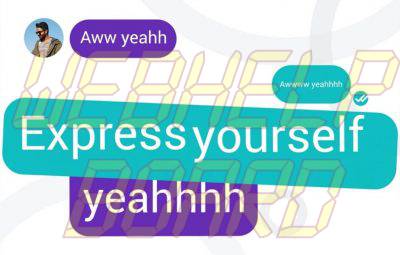Si ha reservado su actualización de Windows 10 pero aún no la ha recibido, consulte nuestro tutorial Cómo forzar la actualización de Windows 10 en su PC o tableta.


El Windows 10 fue lanzado oficialmente hoy (29) y la actualización gratuita está disponible en más de 190 países y estará a la venta en Microsoft Store online desde R$ 329,99 en las versiones para Windows 10 Home y Windows 10 PRO se venderá por R$ 559,99.
Afortunadamente Brasil es uno de los países que ya está recibiendo el nuevo Windows, así que si usted tiene un PC elegible para recibir la actualización, y todavía no puede instalarlo en su PC o tableta con Windows 7 y Windows 8.1, puede seguir los pasos de este tutorial para recibir la última versión de Windows .
Recuerde que este procedimiento sólo es válido si ha realizado previamente la copia de seguridad de Windows 10 , que se realizó a través de una aplicación instalada en el equipo.
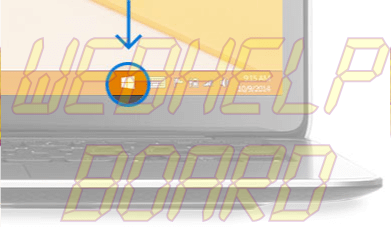
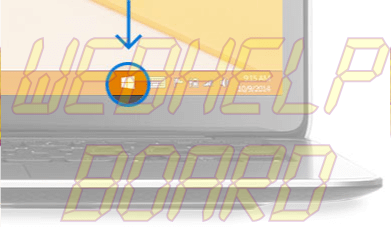
ATENCIÓN: Antes de proceder con este tutorial haga una copia de seguridad de sus datos, si hay algún imprevisto en la instalación de Windows.
Cómo forzar la actualización de Windows 10
- Abra el explorador de archivos (Explorador de Windows) y vaya a la carpeta C:WindowsSoftwareDistributionDownload.


- Seleccione y elimine todos los archivos de la carpeta. Si aparece un mensaje pidiendo permisos de administrador, haga clic en "Continuar".
Con el menú de inicio abierto, abra Windows Update. Simplemente escriba "windows update", y la opción aparecerá.


- Deje abierta la ventana de Windows Update y abra la línea de comandos. Puede pulsar los botones de Windows+X y hacer clic en la línea de comandos o en Windows+R, escribir "cmd" y pulsar enter para abrirlo.


5. En el prompt escriba el comando "wuauclt.exe /updatenow" (sin comillas) pero NO ENTRE . Tenga mucho cuidado de no perder ninguna letra o presione enter antes de la hora.
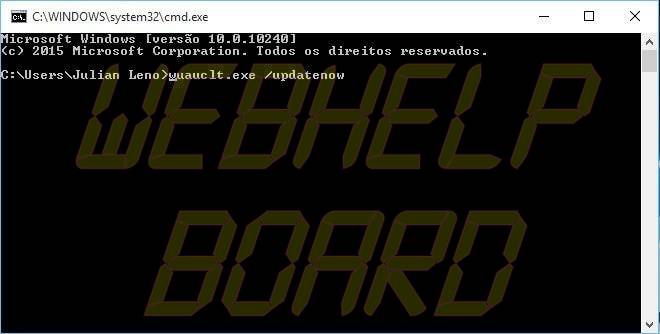
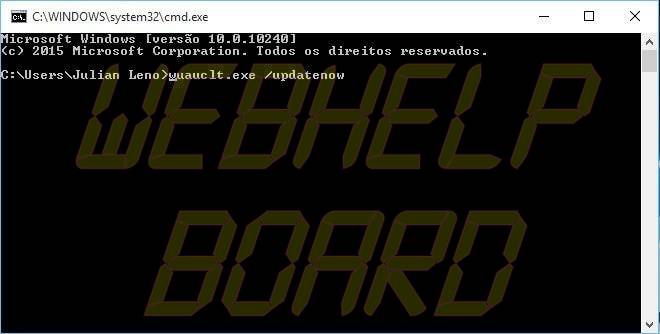
6. Vaya a Windows Update, que ya está abierto, y haga clic en "Buscar actualizaciones". Ahora, vuelva a la línea de comandos ENTER para el comando que escribió.


7. Ahora en Windows Update verá un mensaje que Windows 10 está descargando.


Vale. Vale, vale, vale, vale, vale. Ahora sólo tienes que esperar a la descarga y proceder con la instalación del sistema para disfrutar de todas las novedades de Windows 10 .
Cómo resolver el error de Windows Update 80070003


Si ha realizado todo el procedimiento del tutorial correctamente y aparece el error 80070003 de Windows Update , siga este tutorial proporcionado por Microsoft para detener el servicio de Windows Update, eliminar los archivos temporales y reiniciar el servicio.
A continuación, vuelva a intentarlo siguiendo los pasos del tutorial descrito en este artículo.
¿Todo bien? Ahora sólo tiene que tener paciencia y esperar a que su nuevo sistema sea instalado!